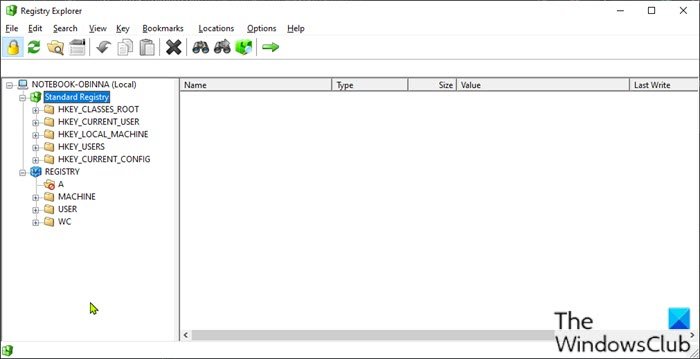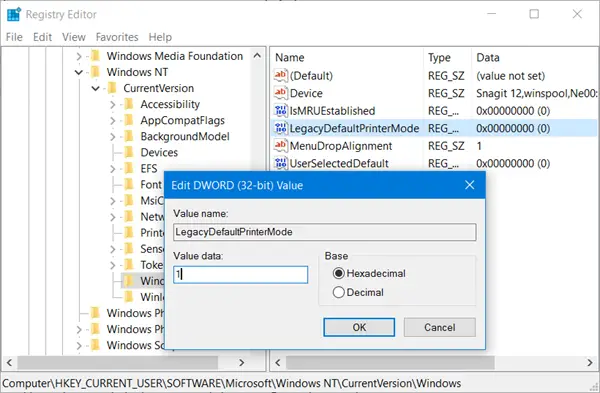このスクリーンショット チュートリアルでは、描画方法やカップケーキを作る使用しているロゴ、画像、またはアイコンアドビイラストレーターWindows PC 上で。グラフィック ソフトウェアを使用してユニークなアイテムを作成できると便利です。ビジネス用のロゴやその他のアートを作成するには、著作権侵害を避けるために独自性を持たせる必要があります。作成されるこのカップケーキは、ロゴの主要部分またはロゴへの追加として使用できます。
Adobe Illustratorでカップケーキを作る方法
ロゴ、カード、しおり、雑誌、本の表紙などに独自のグラフィック アイテムを作成することは、著作権侵害を避けるのに役立つため重要です。これらのユニークな作品は、プロジェクト用に独自のアートを作成できるため、コスト効率も高くなります。次の手順について説明します。
- カップケーキの見た目を計画する
- カップケーキを作成する
- 完成したカップケーキ
- 使用するために保存します
ロゴはビジネスの要約のようなものであるはずです。ロゴは、それを見た人にビジネスについて少し伝えるものです。ロゴがどれだけうまくできているか、企業がどれだけ宣伝し、維持しているイメージに応じて、ロゴがブランドになる可能性があります。多くの企業はロゴと企業名から始まり、最終的にはロゴは単なるシンボルまたはアートになりますが、誰もがそのアートまたはシンボルによってその会社を知っています。
企業はロゴの重要性を理解しているため、ロゴのデザイン、配色、レイアウトに何百万ドルも費やします。ロゴは毎日組織について雄弁に語り、人々が毎日目にするものの 1 つであり、デザイン、色の選択、レイアウトが良いか悪いかを物語ります。
1] カップケーキの見た目を計画する
アートを作成する前に、いくつかの図面/イラストを作成することをお勧めします。あなたやクライアントに適した色、デザイン、レイアウトを検討してください。可能であれば紙に手で描いて、見た目と雰囲気を把握してください。コンピューター上でいくつかのアイデアを作成し、それが画面上でどのように表示されるかを把握することができます。
読む:Adobe Illustrator のヒントとコツ初心者向け
2] Adobe Illustratorでカップケーキを作成する
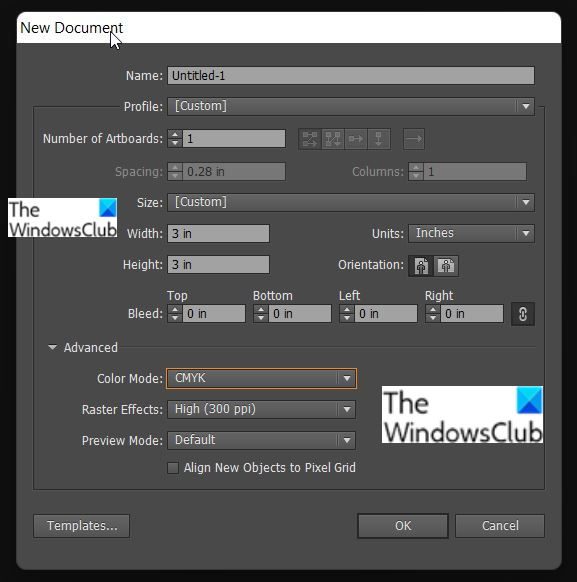
Adobe Illustrator を開き、ファイルに移動してクリックします新しいドキュメントのサイズを選択します。色の設定 (RGB または CMYK) を選択します。ドキュメントに必要な解像度、測定単位、その他のオプションを選択します。サイズは描画領域のサイズとなり、形状とサイズは必要な画像の形状とサイズによって異なります。
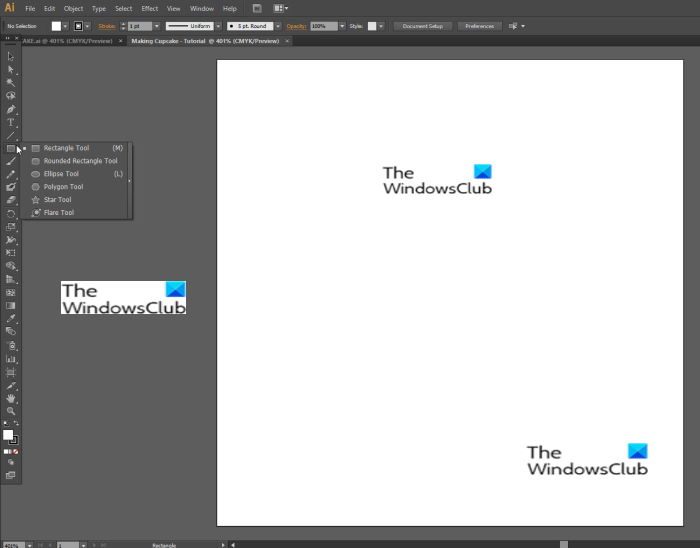
長方形ツールをクリックしたままにして他のツールを表示し、多角形ツールを選択します。
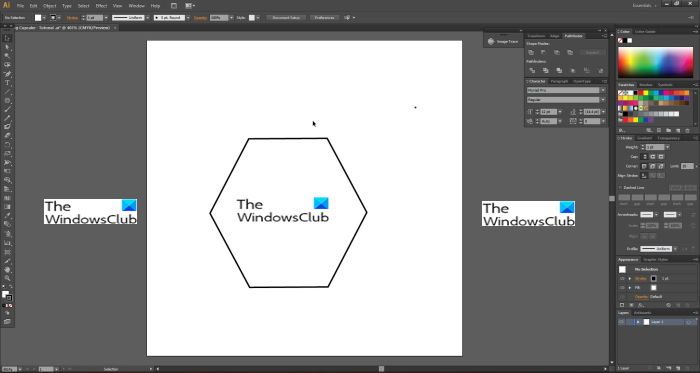
多角形ツールをクリックしてから作業領域に移動し、マウスの左ボタンを押したまま希望のサイズまでドラッグします。多角形の形状は片側にわずかに傾ける必要があるため、平らな側面のいずれかに収まるまでドラッグしながらマウスを回転させます。
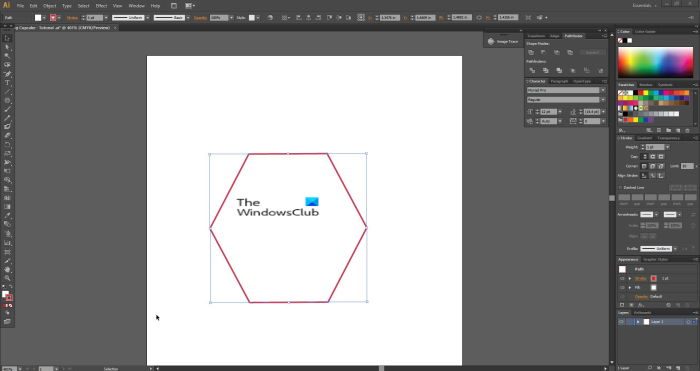
シェイプに境界線 (ストローク) がない場合は、シェイプを選択して左側のパネルに移動し、ストロークをクリックするか、キーボードの「X」を押して、右側のカラーピッカーからストロークの色を選択します。これは、作業領域上でポリゴンがどのように見えるかです。シートサイズに合わせて作っても良いですが、後から他のものを追加したり、調整したりすることもあるので注意してください。
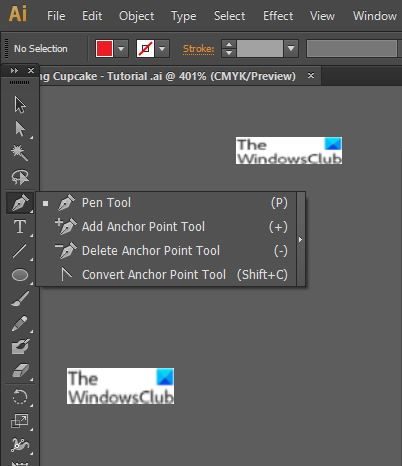
に行きますツールパネル左側をクリックして押したままにしますペンツールそして選択してくださいアンカーポイント削除ツール。
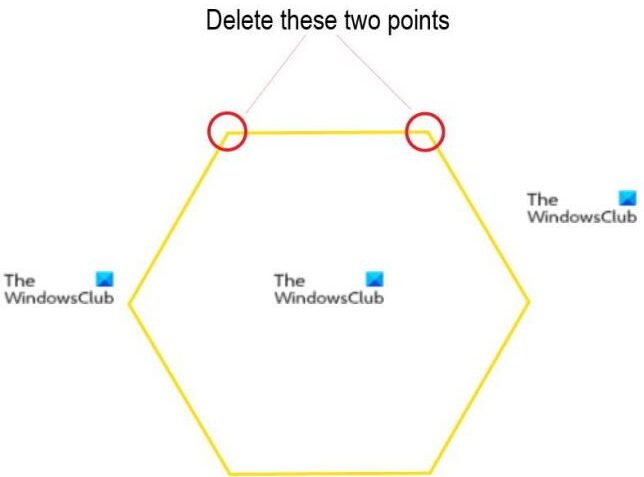
多角形ツールに移動し、アンカーポイント削除ツール。
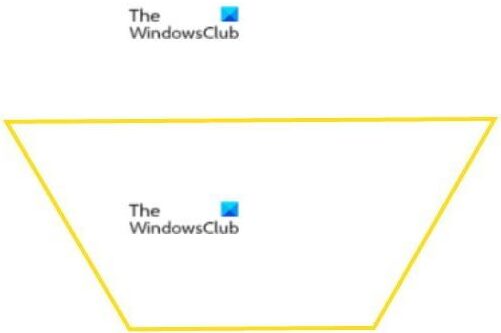
アンカーポイントを削除すると、多角形ツールは上の図のようになります。
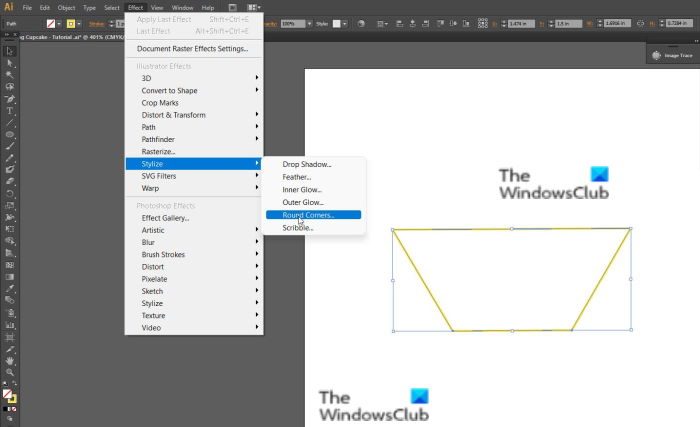
多角形ツールをクリックして選択し、効果、 それから様式化するをクリックしてから、角を丸くする。
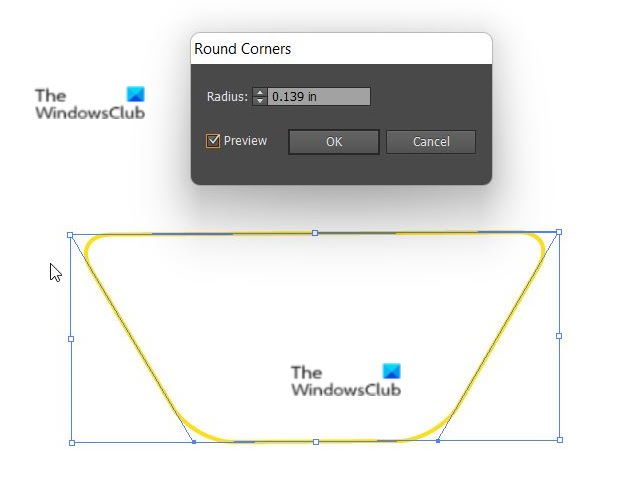 角丸ダイアログ ボックスでは、角を丸くする半径を選択できます。 [プレビュー] をクリックすると、角丸ボックス内の数値を増減するときに角が丸くなるプレビューが表示されます。希望のエッジの丸みに達したら、「OK」をクリックします。デザインに最適な丸みのある外観を選択してください。
角丸ダイアログ ボックスでは、角を丸くする半径を選択できます。 [プレビュー] をクリックすると、角丸ボックス内の数値を増減するときに角が丸くなるプレビューが表示されます。希望のエッジの丸みに達したら、「OK」をクリックします。デザインに最適な丸みのある外観を選択してください。
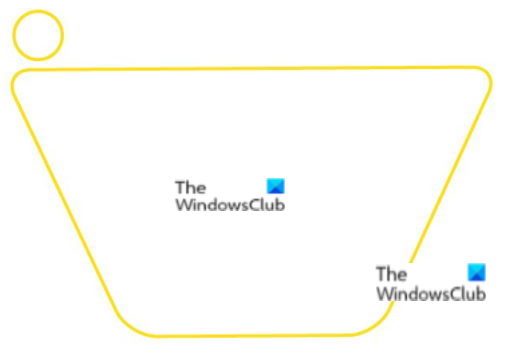
他のツールのリストが表示されるまで多角形ツールをクリックしたままにして、楕円を選択します。楕円ツールのキーボード ショートカットは「」です。L」所有Shift + Alt + 左ドラッグしながらマウス ボタンを押して、小さな円を作成します。ドラッグ中にShift + Altを押したままにすると、ドラッグまたはサイズ変更している円やその他のものは、周囲全体で同じ割合で拡大または縮小されます。この場合、円は完全な円になります。
楕円を作成するもう 1 つのオプションは、楕円ツールをクリックしてから画面上のスポットをクリックすると、ダイアログ ボックスが表示され、希望のサイズを入力すると、入力した寸法に基づいて形状が作成されます。
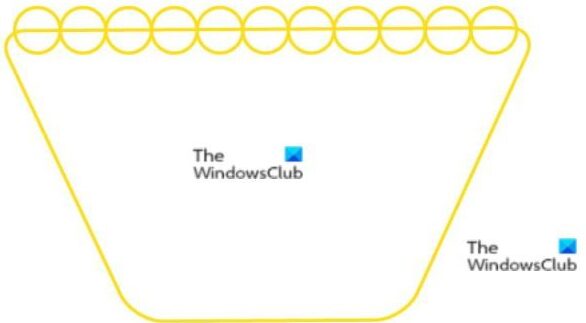 多角形ツールで作成した図形の上に円を移動し、円の中を図形の線が通るようにします。円とその他の図形にはストロークがありますが、塗りつぶしがないことを確認してください。こうすることで、線の交差が分かりやすくなります。 alt キーを押しながら最初の円をクリックし、右にドラッグして 2 番目の円を作成します。 2 番目の円は、重なり合うことなく最初の円にぴったりと接触する必要があります。 2 番目の円が作成されたら、長押しします。Ctrlそして押しますDアクションを複製します。円が図形の上部を埋めるまでこれを繰り返します。
多角形ツールで作成した図形の上に円を移動し、円の中を図形の線が通るようにします。円とその他の図形にはストロークがありますが、塗りつぶしがないことを確認してください。こうすることで、線の交差が分かりやすくなります。 alt キーを押しながら最初の円をクリックし、右にドラッグして 2 番目の円を作成します。 2 番目の円は、重なり合うことなく最初の円にぴったりと接触する必要があります。 2 番目の円が作成されたら、長押しします。Ctrlそして押しますDアクションを複製します。円が図形の上部を埋めるまでこれを繰り返します。
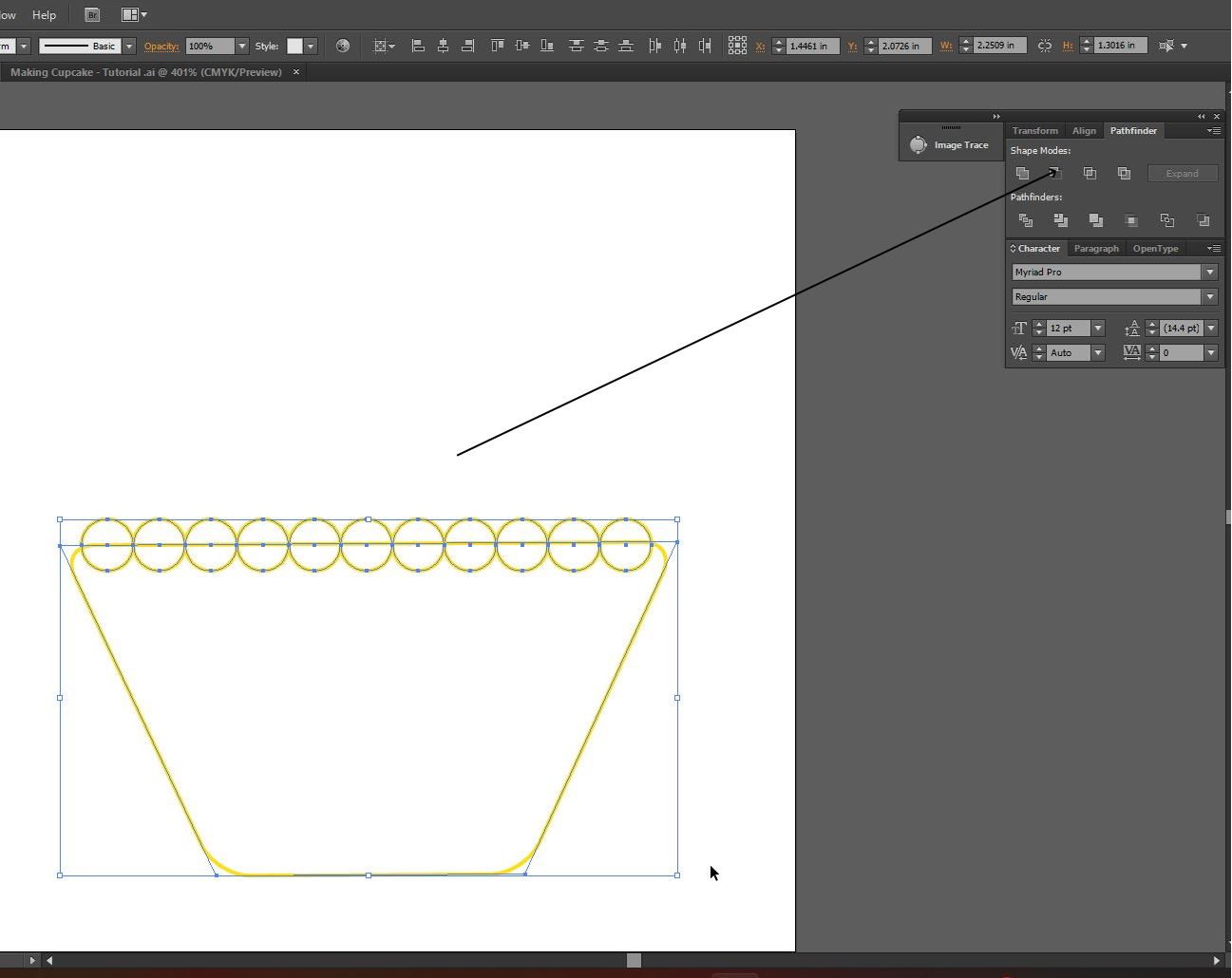
すべての形状 (円と多角形ツールで作成した形状) を選択し、 をクリックします。マイナスフロントパスファインダーウィンドウで。パスファインダー ウィンドウが開いていない場合は、Illustrator ウィンドウの上部に移動してウィンドウをクリックし、パスファインダーを探して必ずクリックして追加します。ショートカットを使用してパスファインダー ウィンドウを表示することもできます。Shift + Ctrl + F9。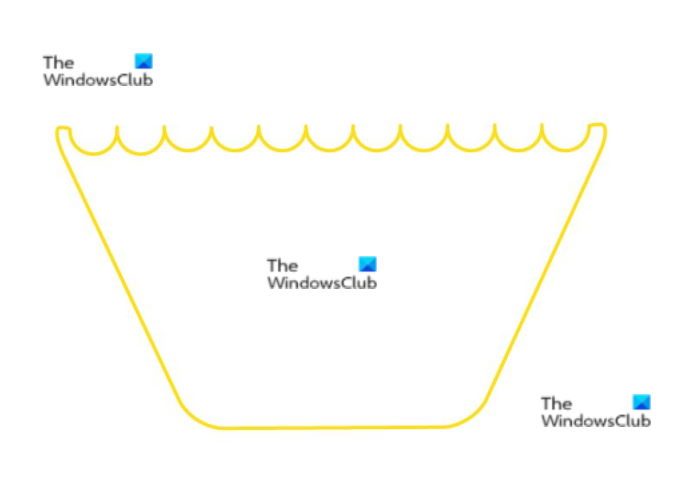
クリック後マイナスフロントを使用すると、ツールは両方の形状セットの一部を削除し、それらを結合して 1 つの新しい形状を作成します。多少異なる場合がありますが、必要な形状になるまで円を調整できます。のショートカット元に戻す形状が完璧になるまで数回元に戻す必要がある場合があるため、(Ctrl + Z) が便利です。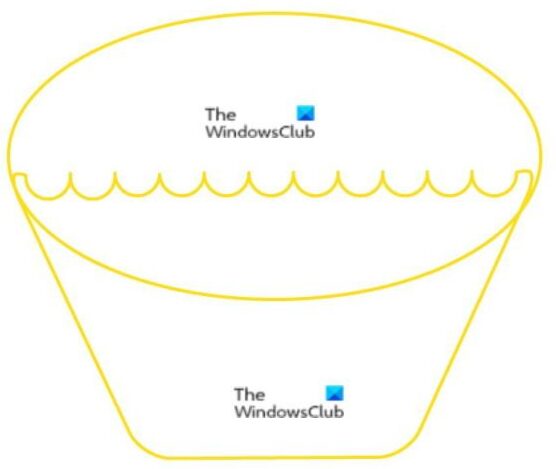
楕円ツールを選択し、形状の上に重なる楕円形状を描きます。重要な部分は、端から端まで進む必要があるということです。このようなものがあるはずです。
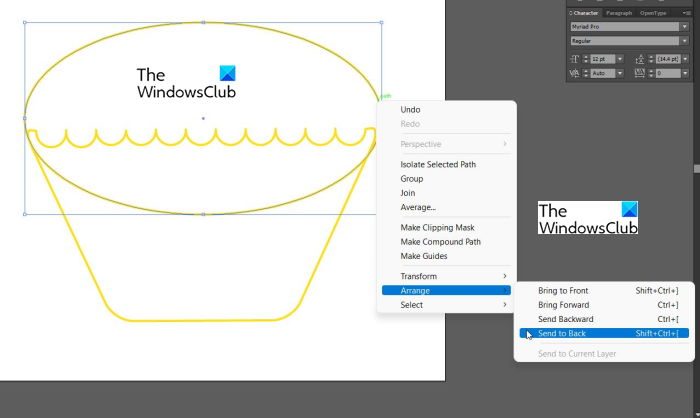
新しい楕円ツールを右クリックし、下にスクロールして整えるそしてクリックしてください背面に送信。これにより、カップケーキの底に見える他の図形の後ろに楕円ツールが送信されます。背面に送信するためのキーボード ショートカットは次のとおりです。Shift+Ctrl+[。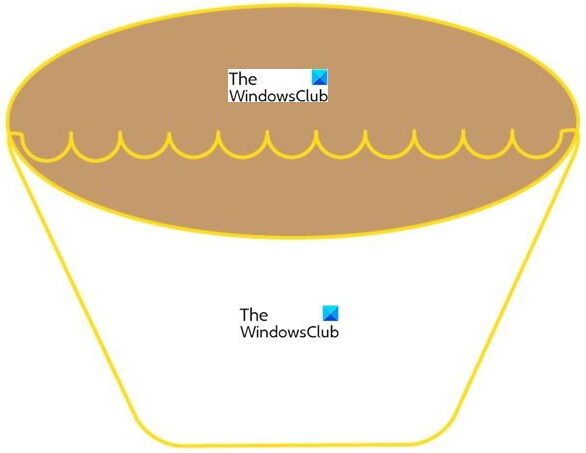
楕円をクリックして、カップケーキの色にしたい色を指定します。楕円は、カップケーキの底に巻かれた紙の上に表示されるカップケーキの上部であることに注意してください。カップケーキの上部にある楕円からストロークの色を削除しますが、それは念頭に置いているデザインによって異なります。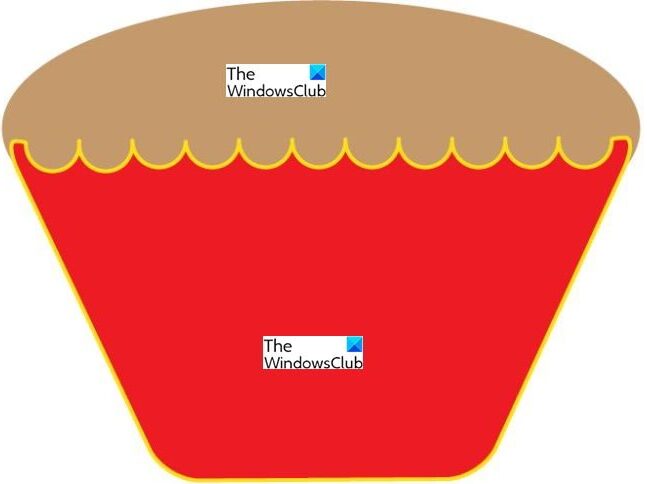
カップケーキの底を表す図形を選択し、選択した塗りつぶしの色を指定します。これは実際のカップケーキではなく、カップケーキを留めている紙であることに注意してください。そのため、色の選択には創造性を発揮できます。ただし、テーマやロゴに合った色を選択してください。
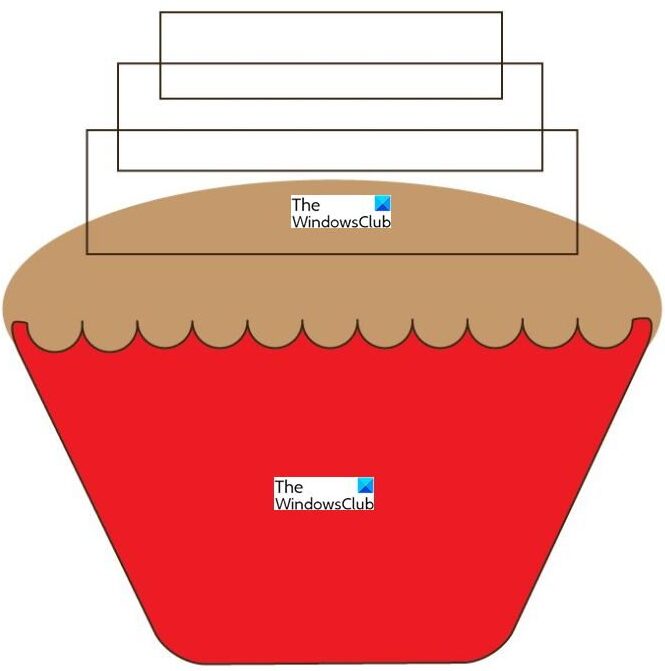 カップケーキのアイシングを作成するには、長方形ツールを使用してエッジを曲線にします。長方形を描画し、次を使用してコピーします。Alt + クリックしてドラッグ、異なるサイズにして、重なり合うように重ねます。塗りつぶし色がないことを確認し、形状が見えるようにストロークを追加します。
カップケーキのアイシングを作成するには、長方形ツールを使用してエッジを曲線にします。長方形を描画し、次を使用してコピーします。Alt + クリックしてドラッグ、異なるサイズにして、重なり合うように重ねます。塗りつぶし色がないことを確認し、形状が見えるようにストロークを追加します。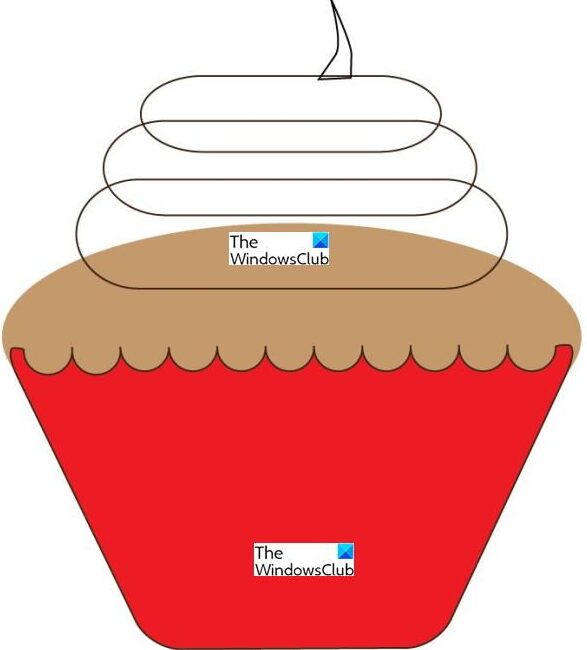
長方形をクリックして効果に移動し、スタイルを設定して丸いエッジを選択します。半径.25十分なはずですが、ニーズに合ったものを選択できます。プレビューして結果を確認できます。角丸長方形の上に三角形を置き、ワープさせます。この歪んだ三角形がアイシングの先端になります。ワープツール、ペンツール、メッシュツールを使用してワープできます。
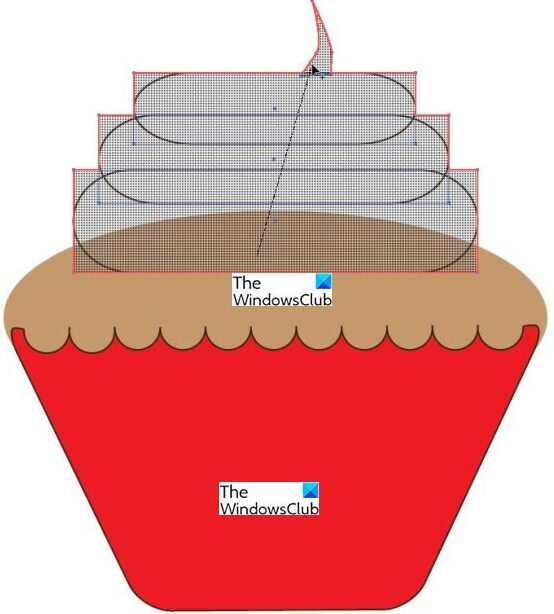
3 つの角丸長方形と歪んだ星/形を選択し、左ペインに移動して形状構築ツール。マウスの左ボタンを押したままドラッグします。形状構築ツール4 つの形状すべてをまっすぐに通過します。シェイプ構築ツールはシェイプを 1 つに結合します。
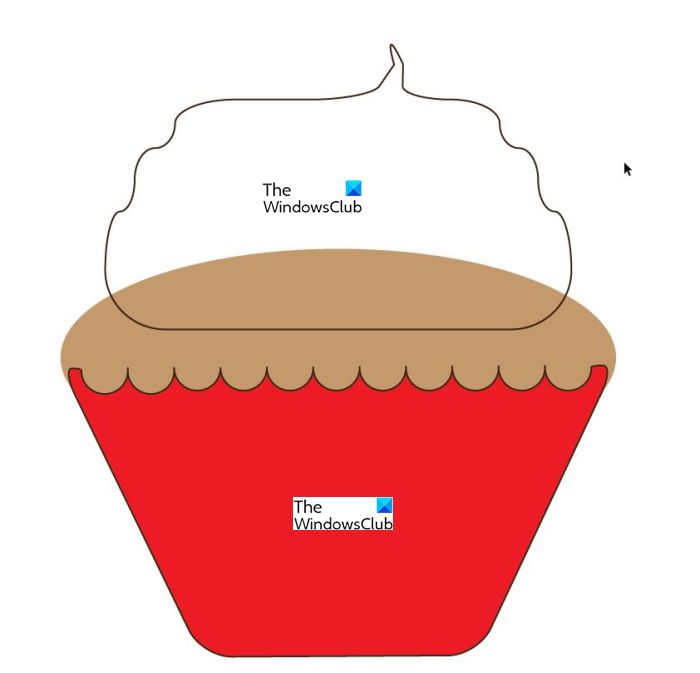 これは、形状を結合すると次のようになります。これらの形状は 1 つに流れ、そこに色やその他のものを追加して、カップケーキのフロスティング/アイシングのように見せることができます。
これは、形状を結合すると次のようになります。これらの形状は 1 つに流れ、そこに色やその他のものを追加して、カップケーキのフロスティング/アイシングのように見せることができます。
3]完成したカップケーキ
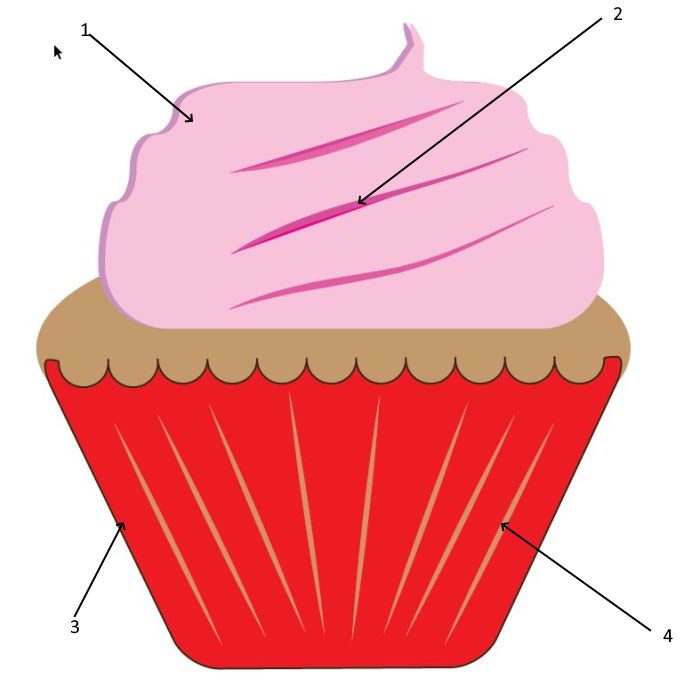
- アイシング/フロスティング– 色が追加され、前後に複製されました。後ろの色はより暗い色で、盛り上がった 3D 外観を与えています。
- アイシングに線が入る– ストローク 2 が与えられ、ワープされた 3 本の線ワープツール。可変の線幅は、可変幅プロファイル。
- カップケーキラッパー– ポリゴンツールに色が付けられ、細いストロークが与えられます。
- のカップケーキの紙のライン線ツールからのもので、色とストロークが指定され、不透明度が 50% に下げられています。
完成したカップケーキは、ロゴに追加することもできますし、単独のロゴや食べ物の写真など、想像できる限り多くの用途に使用できます。独自のアートワークを作成すると、著作権侵害を避けることができます。また、ビジネス用のアートワークを作成するために専門家にお金を払うよりも安くなる可能性もあります。
読む: Photoshop で Instagram カルーセルを作成する方法
4] 保存して使用する
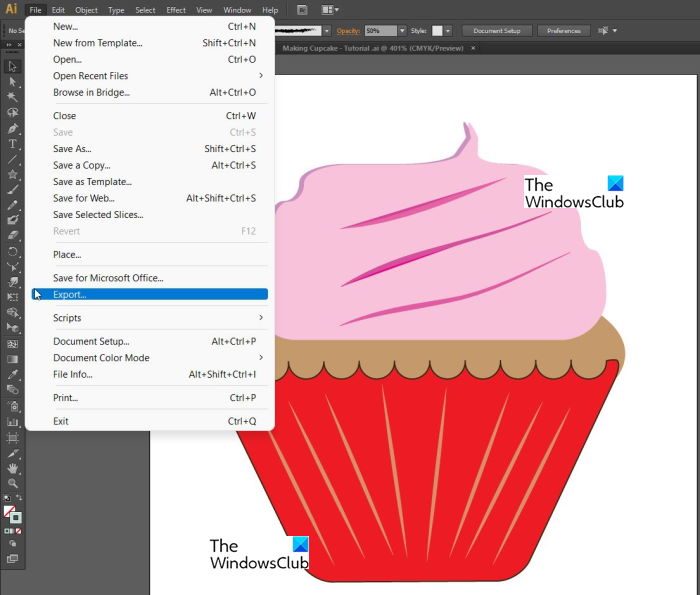
Adobe Illustrator では、完成したファイルをさまざまな形式でエクスポートでき、後で便利になります。
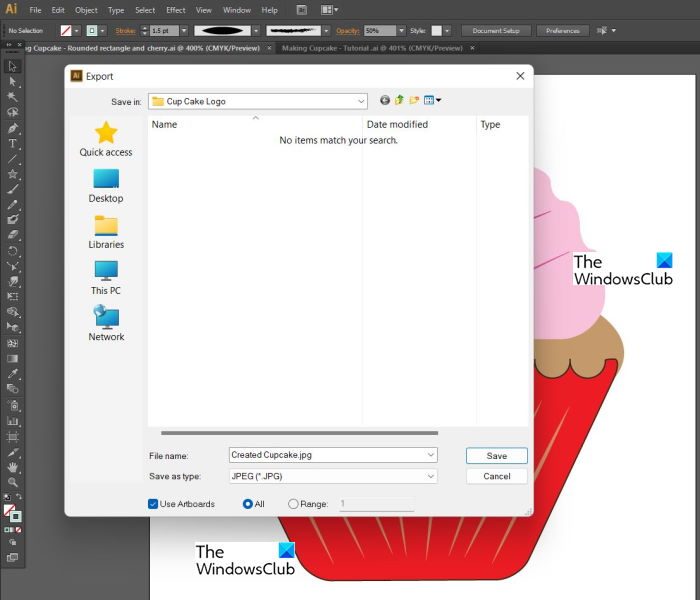
保存するときは、次の場所に移動しますファイル、 それから輸出次に、適切なファイル形式を選択し、アートボードを使用するそしてクリックしてください全て。すべての作業が完了したら、クリックします保存。
- のPNGこの形式では、背景なしでファイルを保存できます。これは、ファイルを使用する必要があるが、背景が存在する必要がない場合に便利です。
- のJPGファイルを小さくすることができますが、通常は背景が存在します。
異なるカラー モードで保存すると、ファイルを異なる目的に使用する場合に役立ちます。CMYKこの形式は印刷に最適です。RGB画面上に表示するのに最適です。
異なるファイル解像度 75、150、および 300 が使用される標準サイズであり、ファイル サイズと画質が異なります。品質が高くなるほどファイルは大きくなり、保存するために必要な物理スペースも増えます。
ファイルの使用法についてできるだけ理解し、一致する解像度から開始し、一致するファイルの種類とサイズで保存するようにしてください。
Illustratorでカップを描くにはどうすればよいですか?
Adobe Illustrator でカップを作成する手順は次のとおりです。
- Adobe Illustratorを起動する
- 楕円ツールを使用して楕円を描く
- サイドアンカーを使用して、楕円形の中腹に三角形を描きます。
- 三角形の下端を丸める
- 次に、カップの内側を好みに応じて作成します。
- カップを色で満たす
- カップのハンドルを描く
- カップの画像を保存します。
Illustrator で 3D カップを作成するにはどうすればよいですか?
Adobe Illustrator で 3D コーヒー カップを作成するには、3D回転効果ツールであり、その手順はこの投稿で説明されているものと似ています。



![外付けハードドライブのデータ転送速度を上げる [効果あり!]](https://rele.work/tech/hayato/wp-content/uploads/2022/07/increase-data-transfer-speed-external-hard-drive.png)